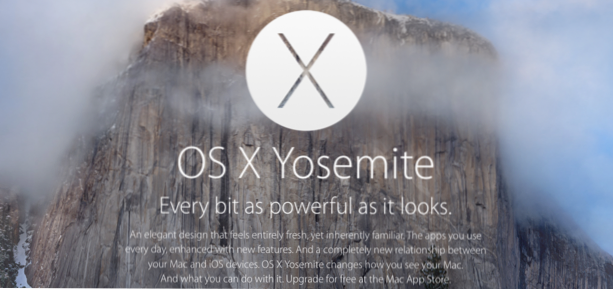
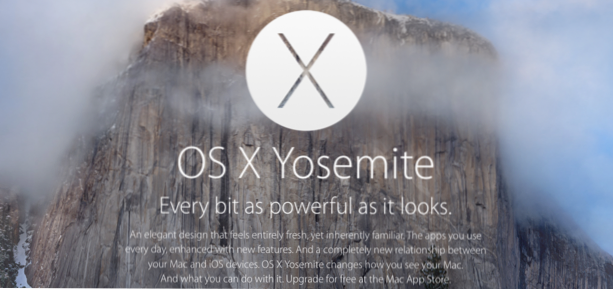
Dopo aver aggiornato il tuo Mac a OS X Yosemite, troverai le immagini del sistema come uno dei cambiamenti più grandi e più evidenti. Ogni parte del sistema è stata trasformata in un aspetto più moderno e piatto. Oltre alle nuove icone del programma di sistema, le finestre sono ora semitrasparenti, il che significa che lo sfondo viene modificato in base al colore dell'elemento sottostante. Questo cambiamento, tuttavia, potrebbe rendere più difficile la visualizzazione di testo o elementi visivi sullo schermo. Se trovi più fastidioso di un aiuto, segui i passaggi di questo tutorial per disattivarlo nelle app e aumentare la leggibilità.
1. Clicca il Logo Apple in alto a sinistra dello schermo, quindi scegli Preferenze di Sistema nel menu.

2. Nella nuova finestra Preferenze di Sistema, selezionareAccessibilità. Questa opzione si trova in basso a destra nella finestra nella quarta riga. Se non vedi una griglia di icone, è probabile che tu abbia già aperto la finestra delle preferenze. In questo caso, fai semplicemente clic sul pulsante Indietro per tornare all'elenco completo delle impostazioni sul sistema.

3. Quindi, scegliere il Display opzione sotto Visione. Sul lato destro, vedrete diverse impostazioni che possono essere utilizzate per modificare l'aspetto degli elementi sullo schermo. Trovare la Riduci la trasparenza opzione, e attivare esso.

4. Non appena la funzione è attiva, vedrai immediatamente le modifiche sullo schermo. Le parti trasparenti delle finestre ora sono di un colore bianco solido. Se il cambiamento non è ovvio, dai uno sguardo allo sfondo del Dock.
Prima:

Dopo:

5. Come avrai intuito, la disattivazione dell'impostazione Riduci trasparenza annullerà la modifica e le finestre avranno la stessa trasparenza di prima. Usalo quando hai bisogno di un cambio di sistema visivo.

